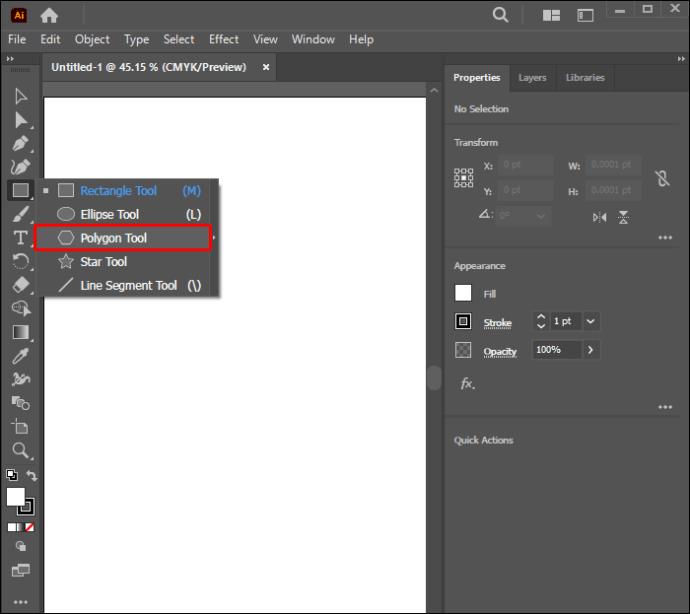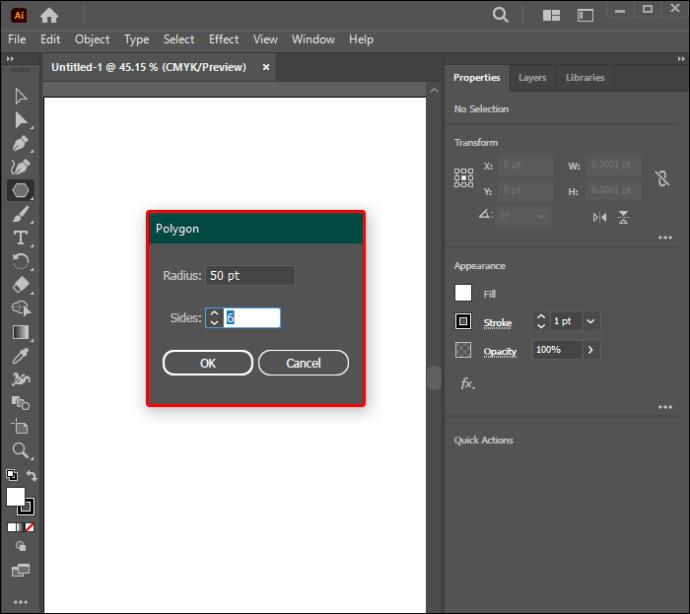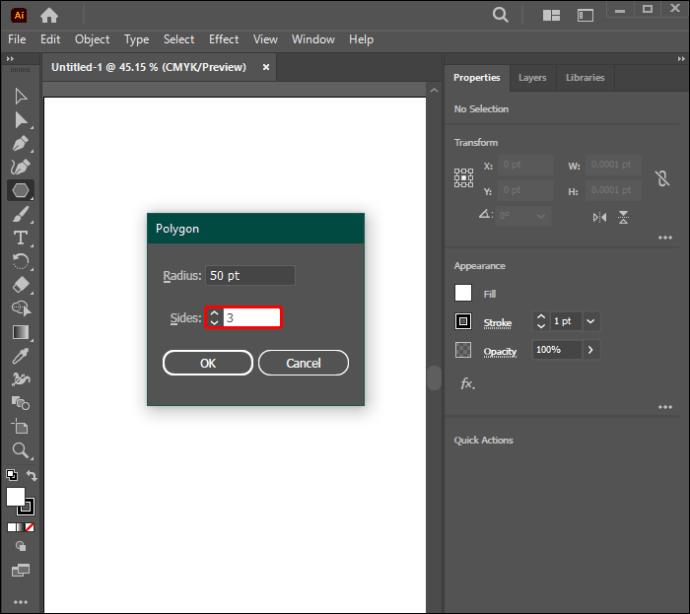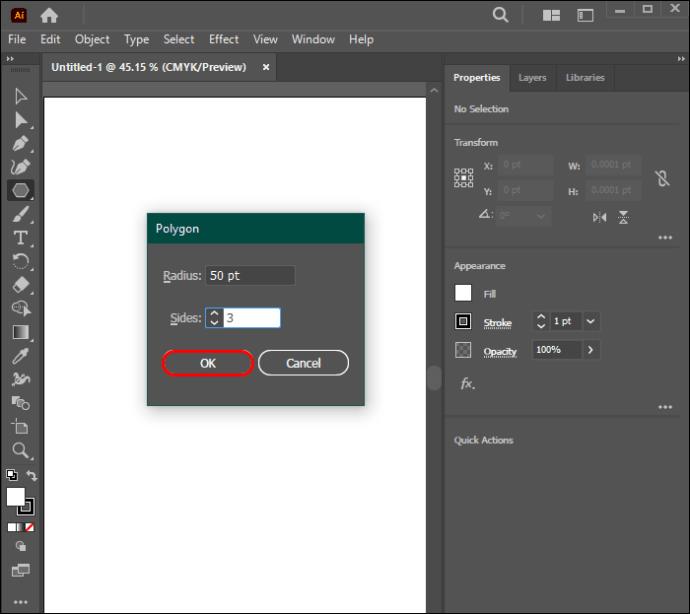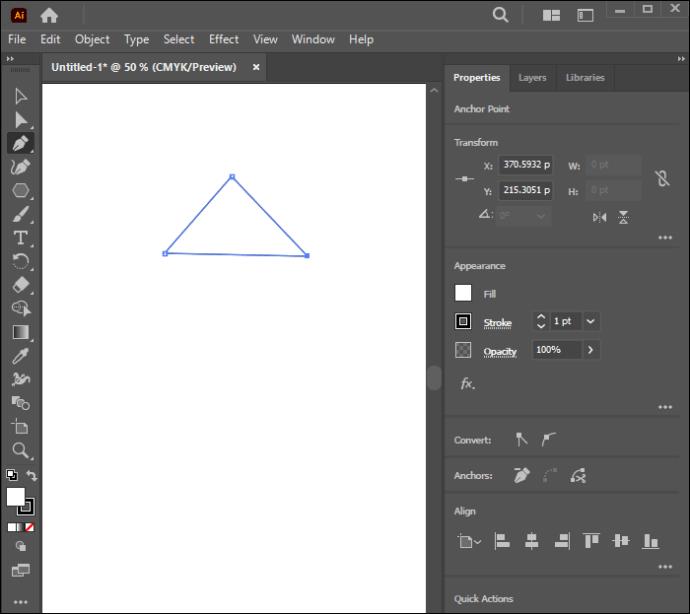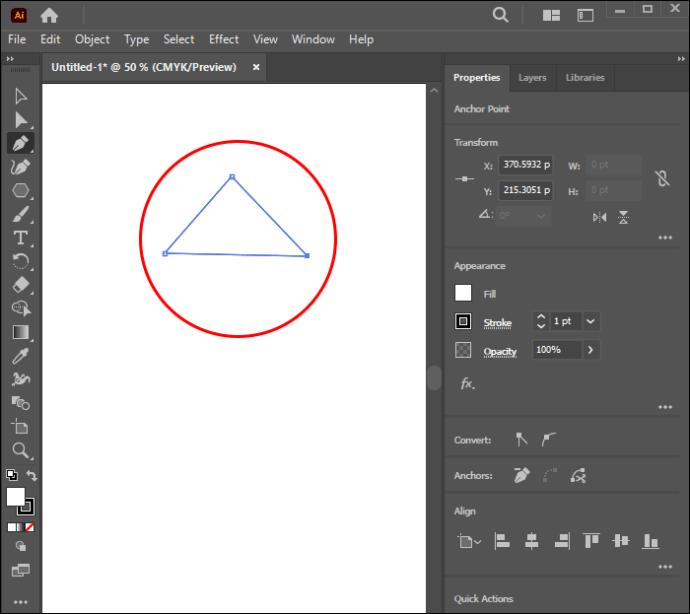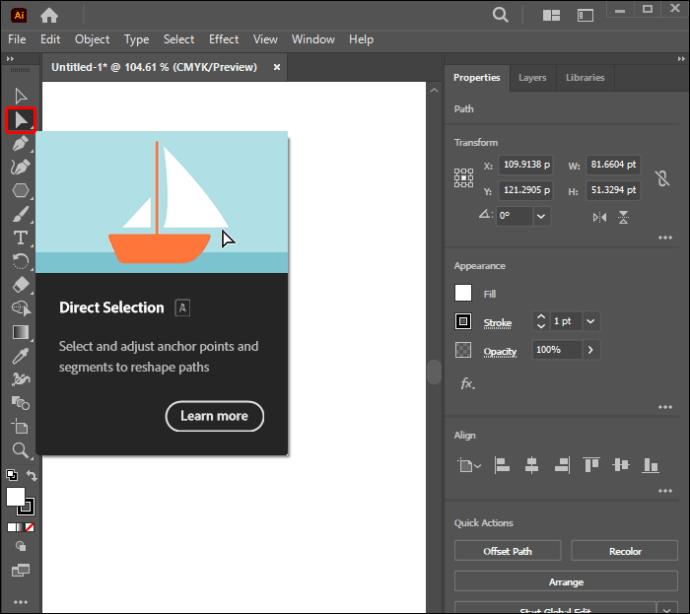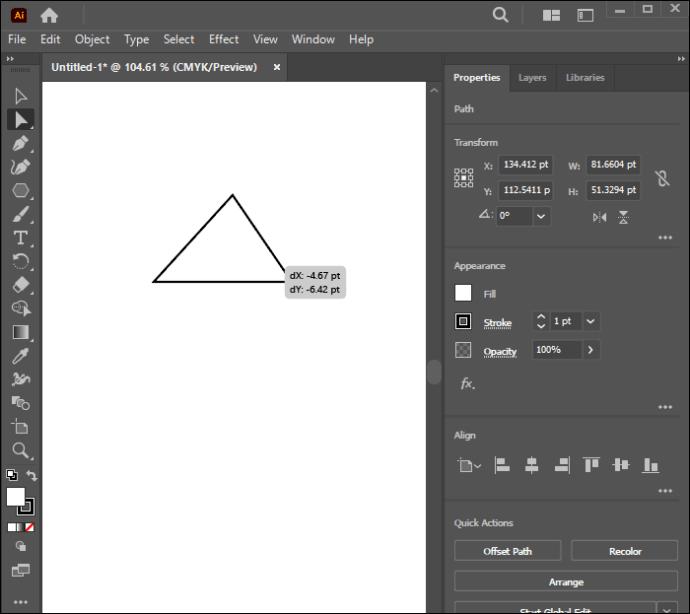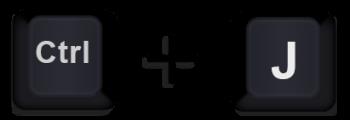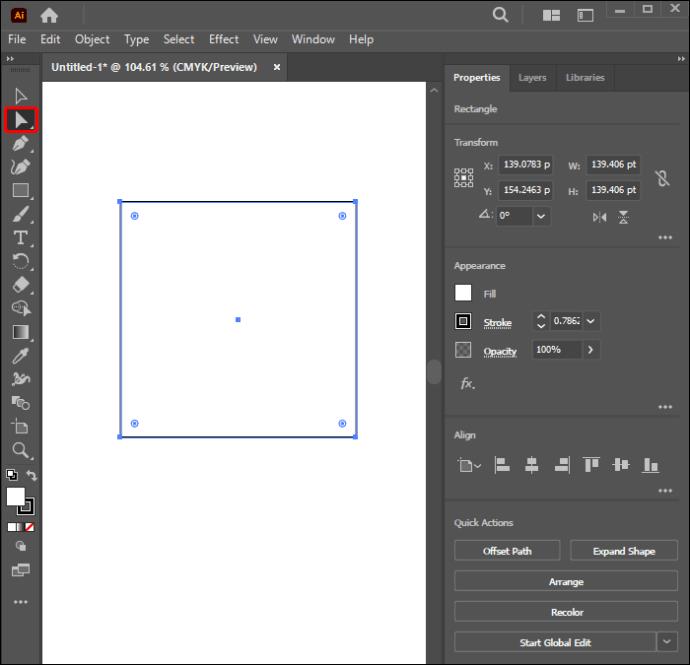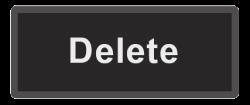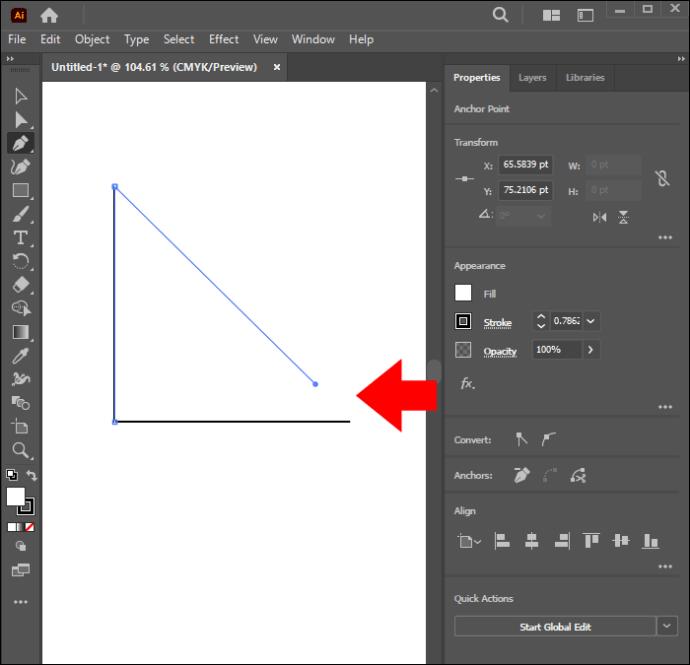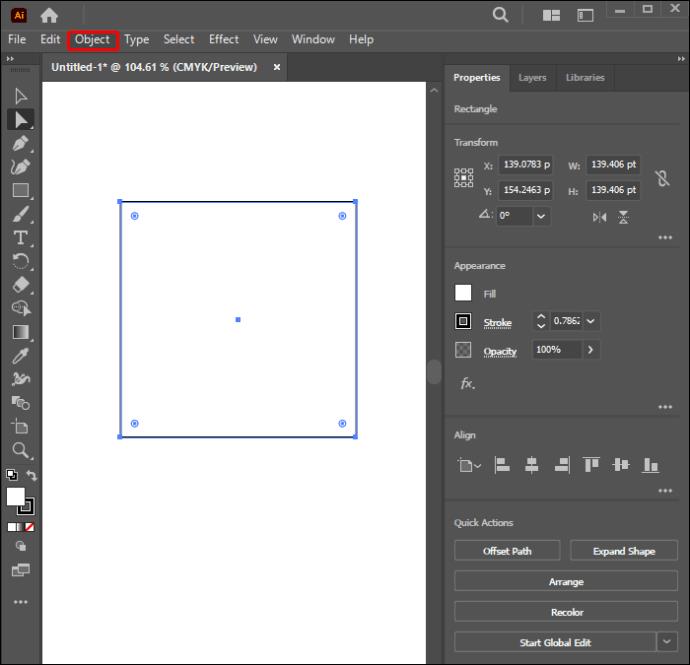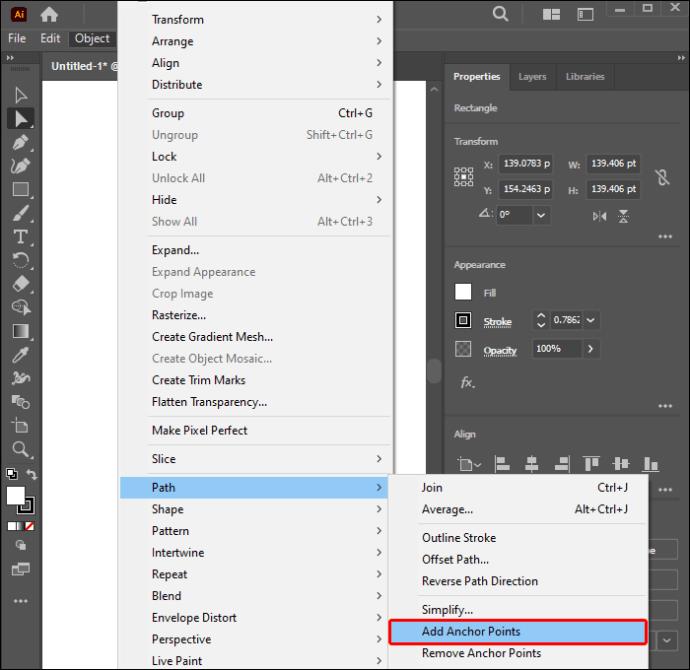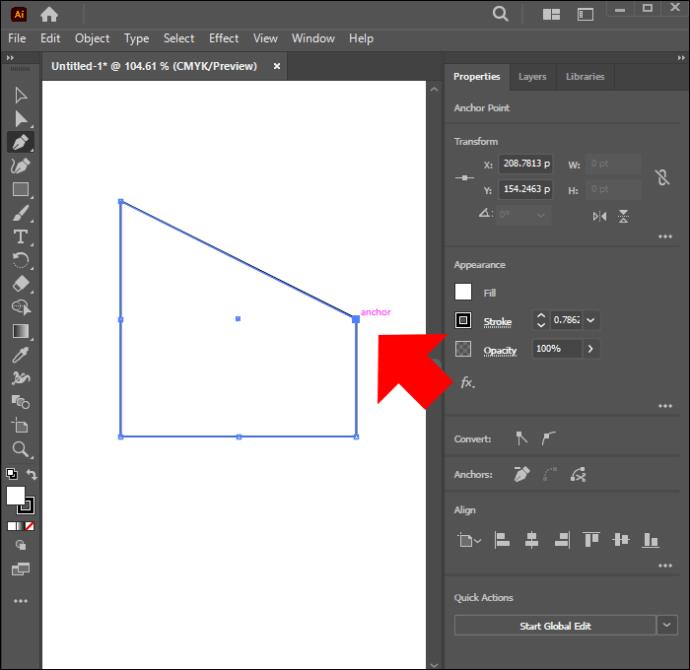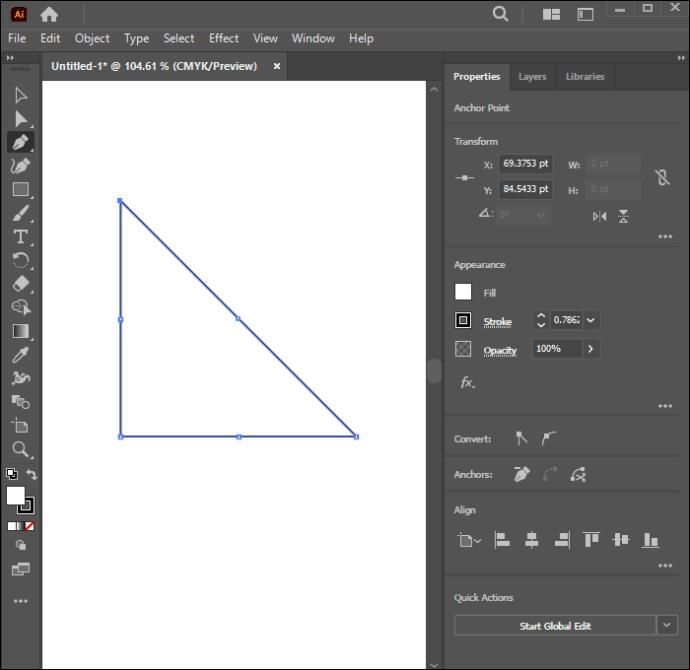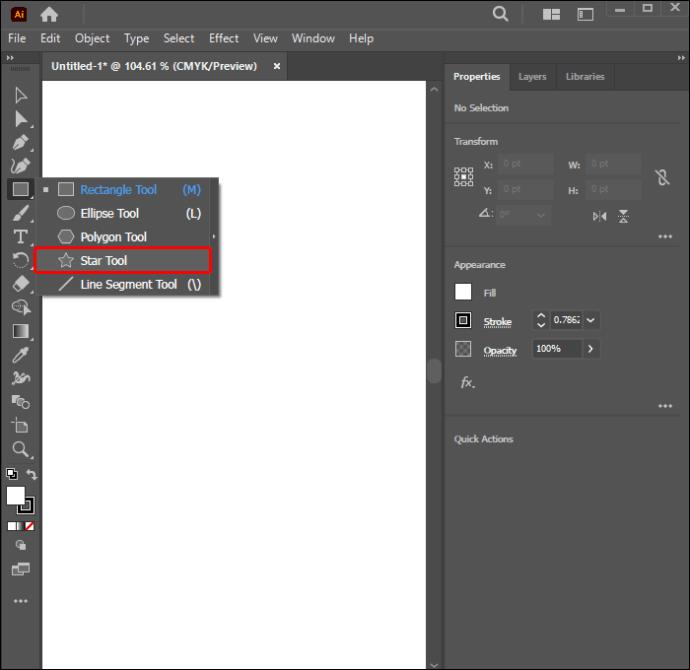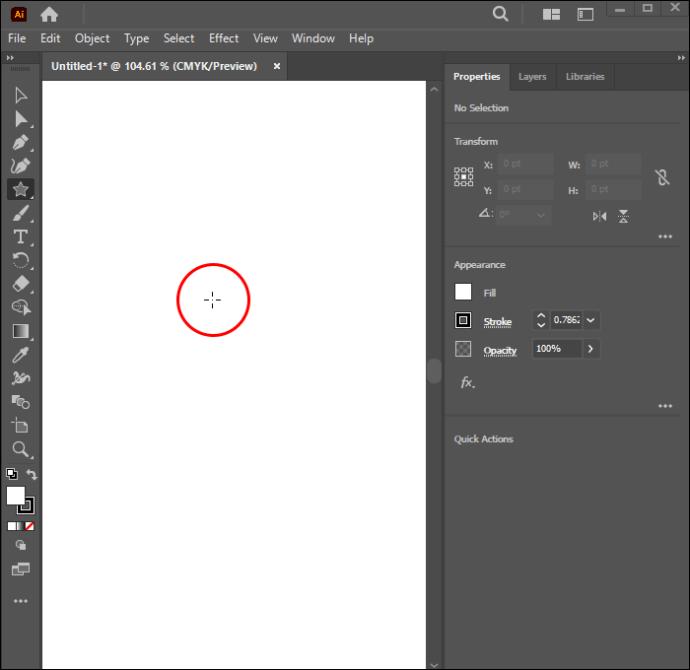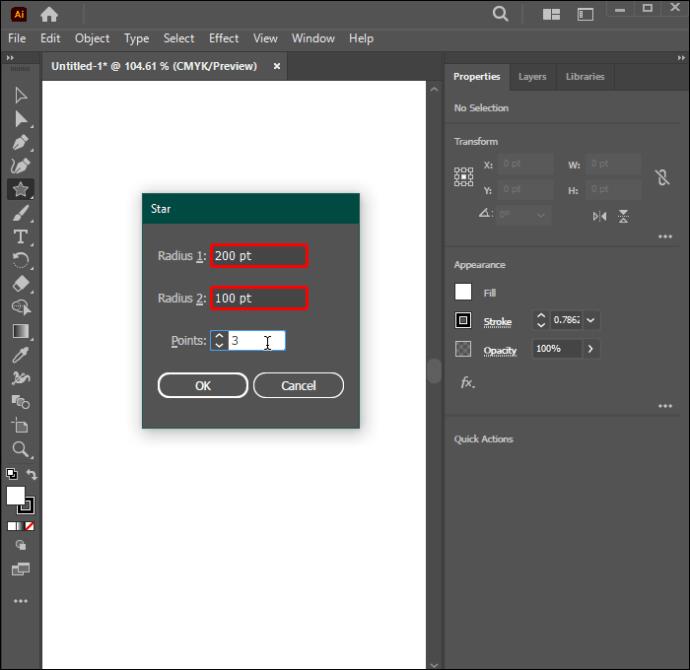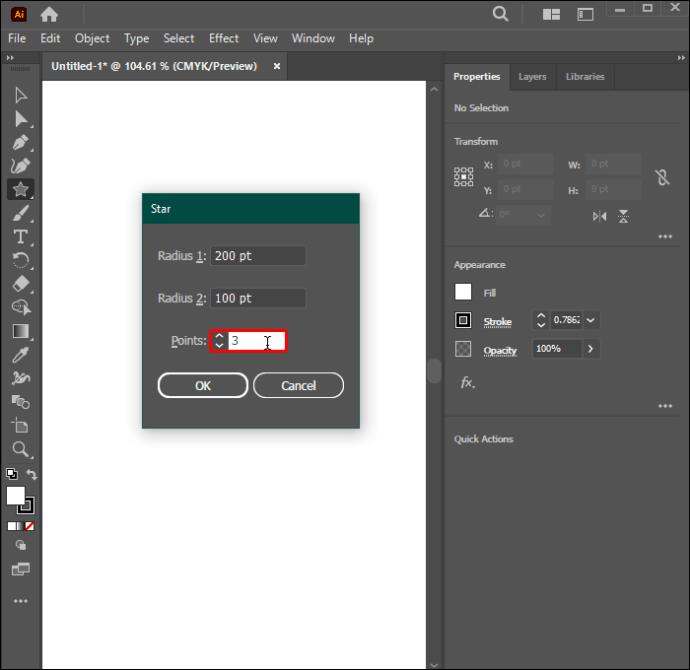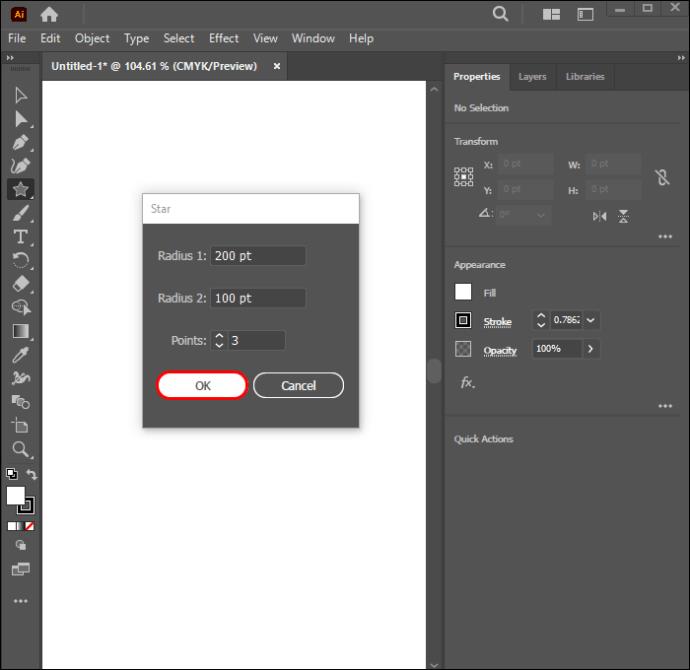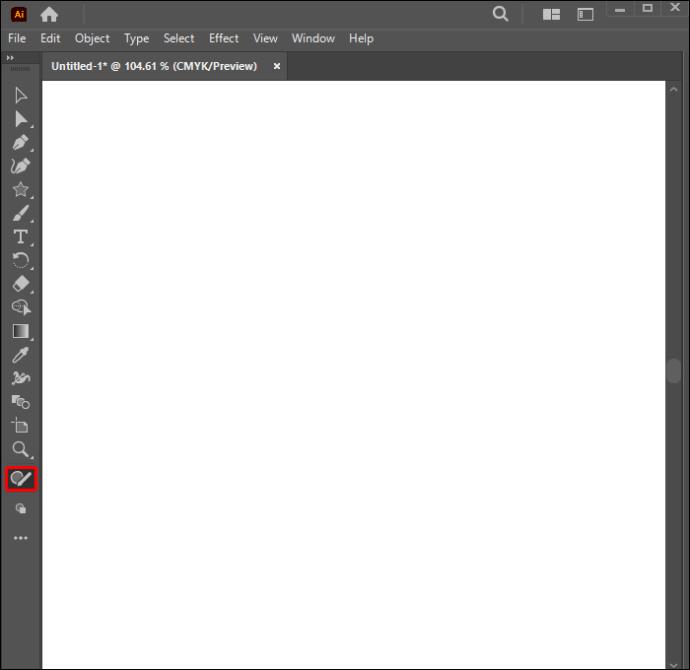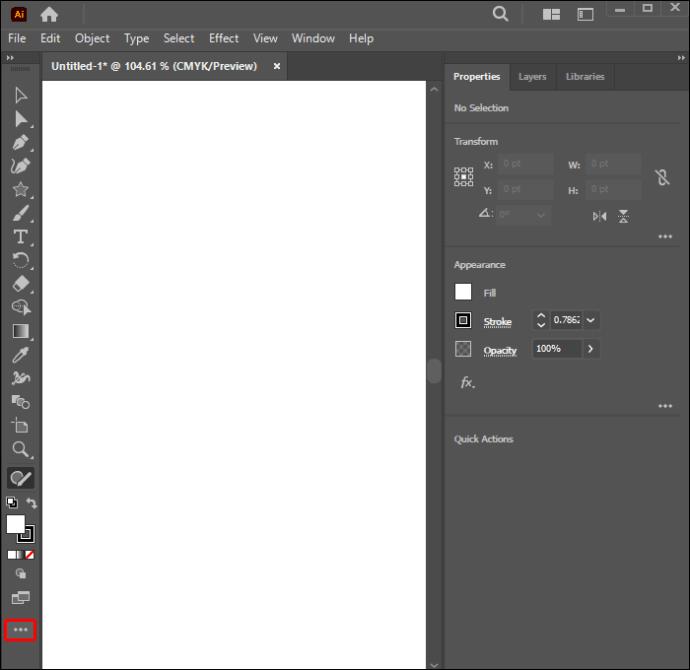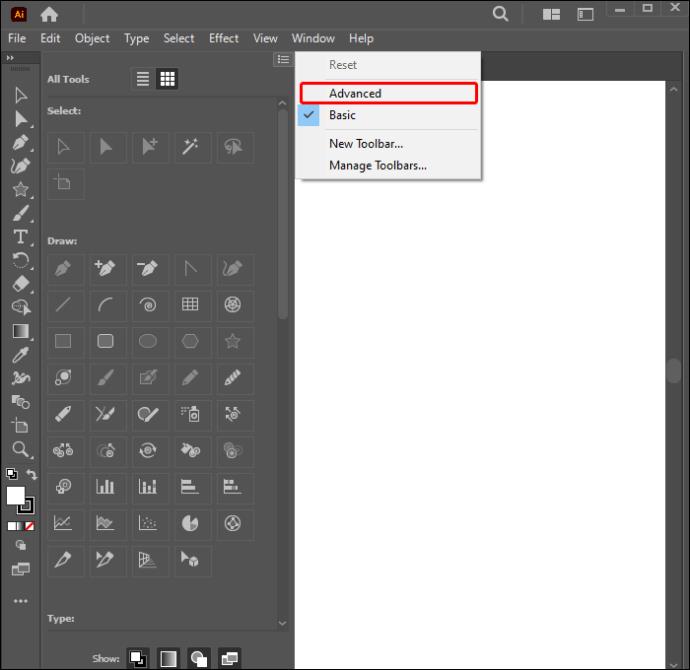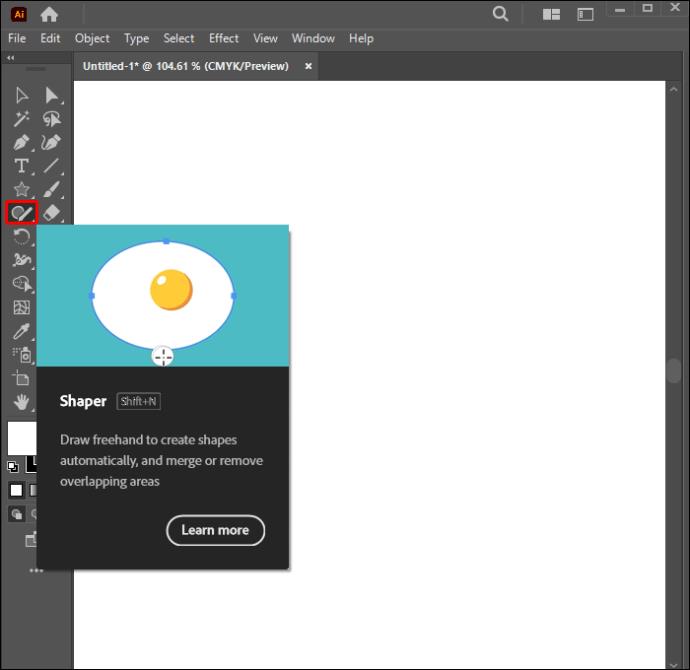Adobe Illustrator ir viena no digitālās mākslas pazīmēm. Tomēr izdomāt, kā lietotnē izveidot trīsstūri, var būt sarežģīti. Tam nav īpaša rīka trīsstūra izveidei, atšķirībā no citām izplatītām formām, piemēram, taisnstūriem un apļiem. Par laimi, trīsstūri ilgi nebūs jums nepieejami.

Šajā rakstā ir parādīti četri veidi, kā programmā Illustrator izveidot trīsstūrus.
Trīsstūru zīmēšana, izmantojot daudzstūra rīku
Iespējams, visvienkāršākais veids, kā izveidot trīsstūri, ir izmantot daudzstūra rīku:
- Izveidojiet jaunu ilustratora lapu un noklikšķiniet uz rīka ikonas “Taisnstūris”.

- Ritiniet uz leju nolaižamajā izvēlnē un atlasiet rīku “Daudzstūris”.
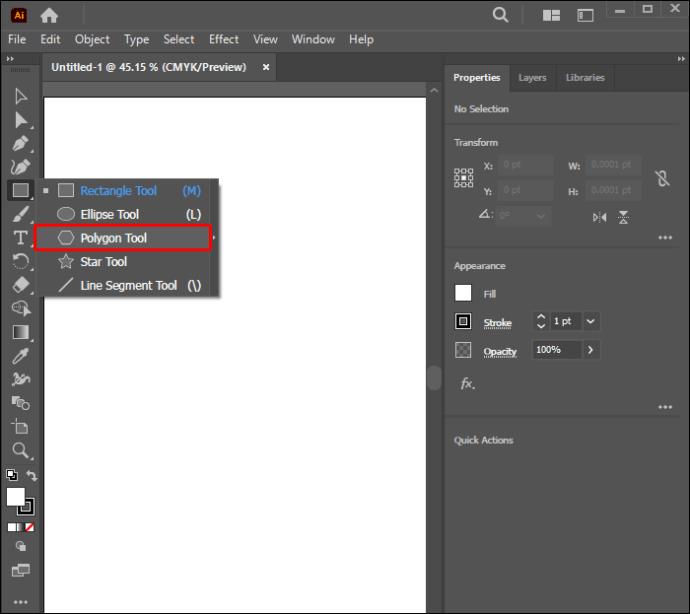
- Noklikšķiniet uz tukšās lapas, lai atvērtu daudzstūru iestatījumu izvēlni.
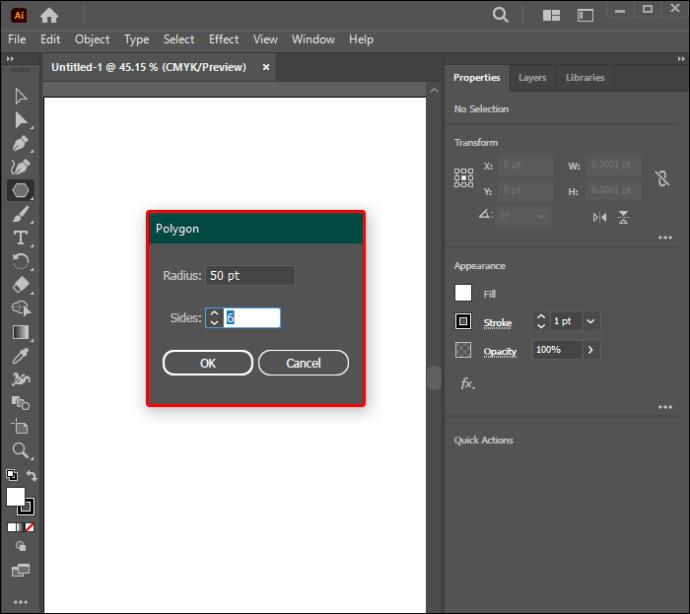
- Pārejiet uz iestatījumiem “Sānes” un ievadiet vērtību 3, kas apzīmē trīsstūra trīs malas.
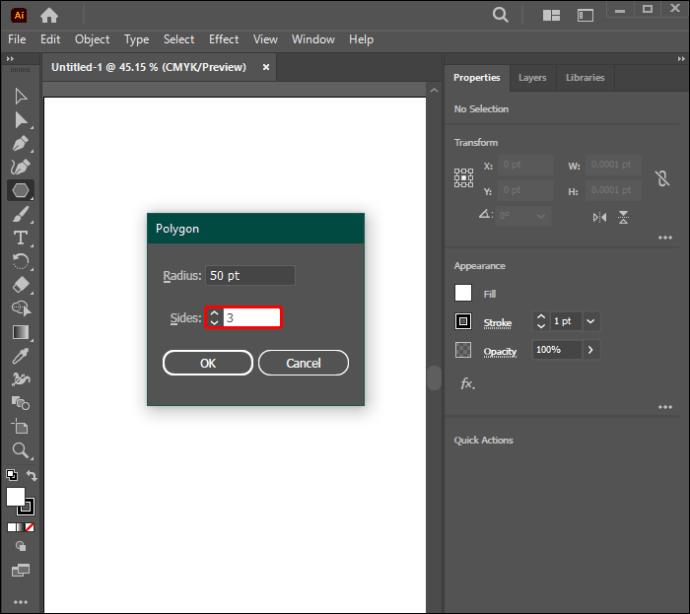
- Noklikšķiniet uz “OK”, un tukšajā lapā parādīsies vienādmalu trīsstūris.
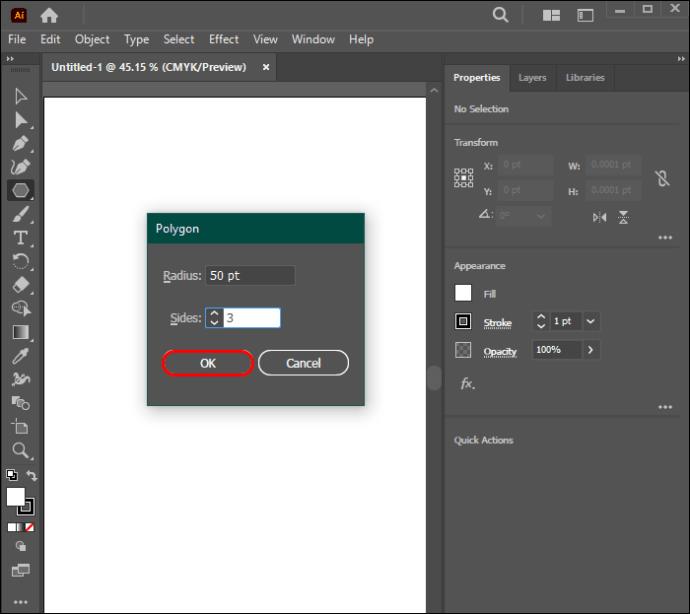
Trīsstūra veidošana, izmantojot pildspalvas rīku
Vienkāršākais veids, kā izveidot brīvrokas trīsstūri, ir izmantot pildspalvas rīku. Šī funkcija darbojas ļoti līdzīgi tai līdziniekam, kas atrodams lietojumprogrammā Adobe Photoshop . Izmantojot šo metodi, stūri būs jāiestata arī manuāli, kas nav daudzstūra rīka gadījumā. Tālāk sniegtie norādījumi palīdzēs jums izveidot trīsstūri.
- Rīkjoslā atlasiet Pildspalvas rīku, lai to aktivizētu.

- Izmantojot rīku, četras reizes noklikšķiniet uz audekla. Pirmie trīs klikšķi atzīmē trijstūra trīs punktus, bet ceturtajam ir jāiet uz pirmo punktu, kas izveidots, lai aizvērtu formu.
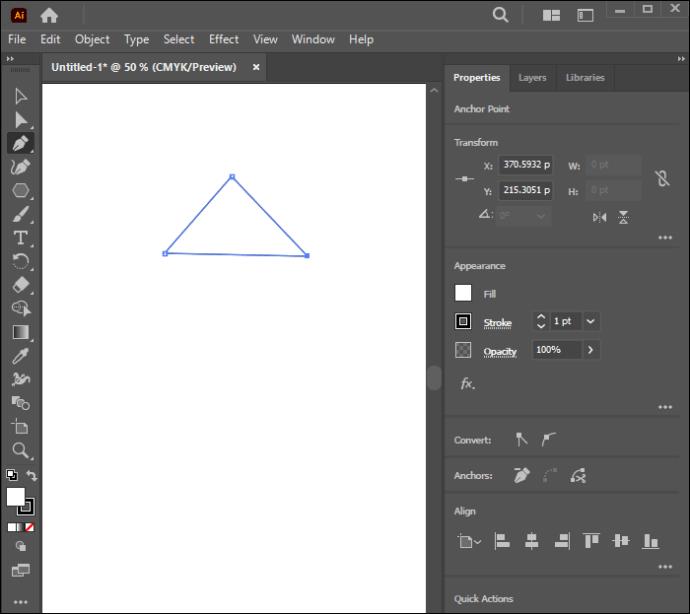
Varat arī:
- Rīkjoslā noklikšķiniet uz pildspalvas rīka.

- Izmantojot rīku, atlasiet trīs punktus, kur vēlaties, lai trīsstūra stūri būtu.
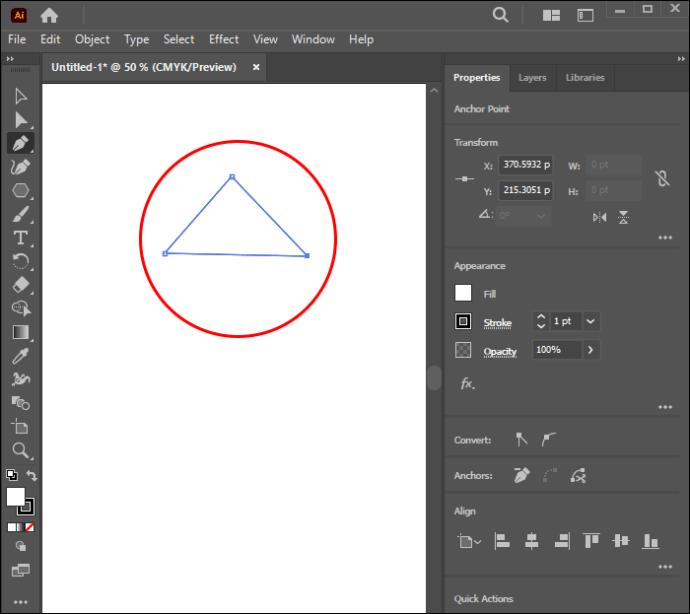
- Noklikšķiniet uz rīka “Tiešā atlase”.
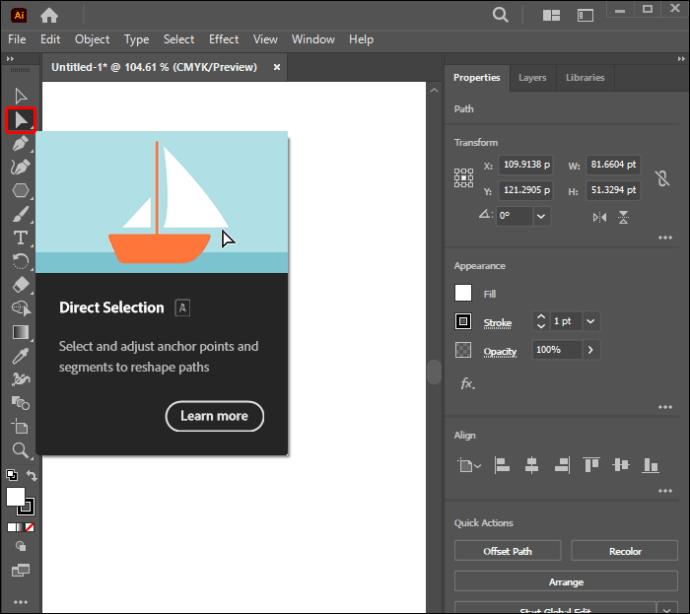
- Izmantojiet to, lai atlasītu divus trijstūra atvērtos galapunktus.
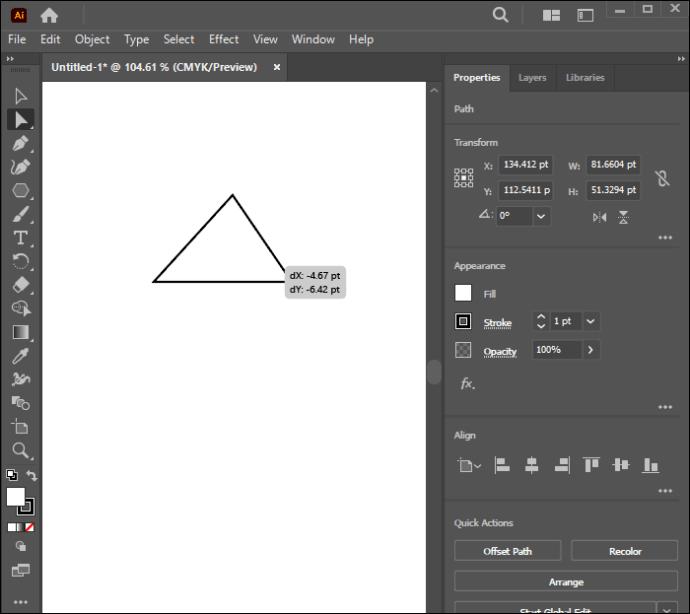
- Nospiediet Ctrl+J uz tastatūras, lai aizvērtu formu.
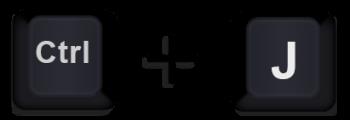
Pildspalvas rīks nodrošina neticamu elastību un ir lieliska iespēja, ja nav nepieciešams, lai trīsstūra leņķi būtu noteikta izmēra. Bet, ilgi nospiežot taustiņu Shift, izmantojot alternatīvo metodi, tiks izveidota forma ar leņķiem, kas pieaugs par 450.
Taisnleņķa trīsstūra izveide no taisnstūra
Taisnleņķa trīsstūri var būt nedaudz apgrūtinoši, taču tos var izveidot, samazinot taisnstūri līdz trim punktiem. Tālāk ir norādītas darbības, kas palīdzēs izveidot šo formu:
- Rīkjoslā atlasiet rīku Taisnstūris.

- Velciet kursoru, lai izveidotu diagonāli, kuru Illustrator automātiski pabeigs kā taisnstūri. Vai arī nospiediet un turiet taustiņu Shift, noklikšķinot un velkot uz tukšās lapas, lai izveidotu kvadrātu.

- Aktivizējiet “Tiešās atlases” rīku.
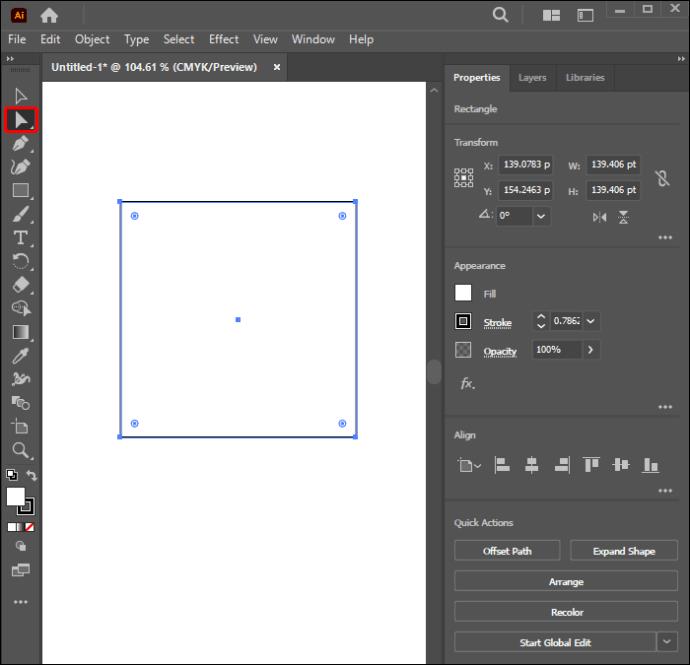
- Izmantojiet to, lai atlasītu vienu no kvadrātveida stūriem, pēc tam noklikšķiniet uz “Dzēst”, lai dzēstu atlasīto enkura punktu.
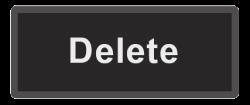
- Savienojiet atlikušos punktus, lai pabeigtu trīsstūri.
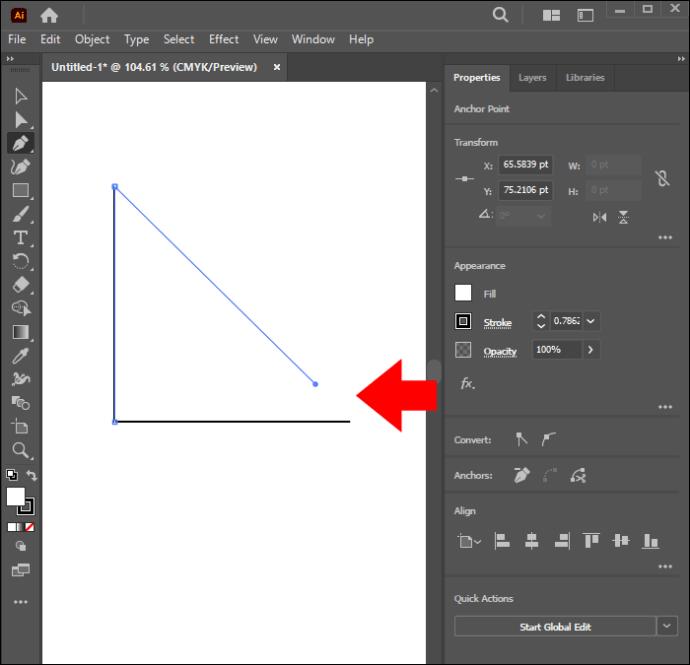
Varat arī izveidot vienādsānu taisnstūri no kvadrāta. Lūk, kā to izdarīt:
- Rīkjoslā atlasiet rīku Taisnstūris.

- Turiet nospiestu taustiņu Shift un velciet rīku uz audekla, lai izveidotu vienotu kvadrātu.

- Atlasiet kvadrātu un augšējā navigācijas joslā noklikšķiniet uz "Objekts".
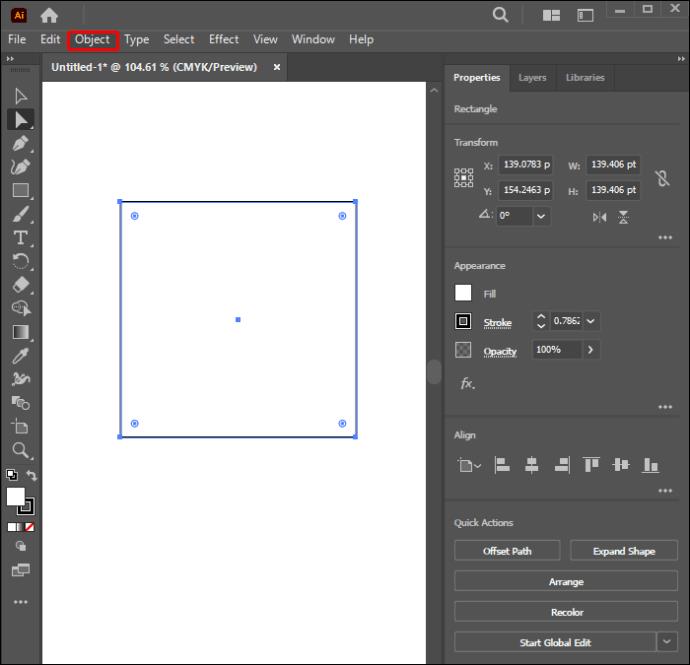
- Nolaižamajā izvēlnē izvēlieties "Ceļš".

- Uznirstošajā izvēlnē noklikšķiniet uz "Pievienot enkura punktus".
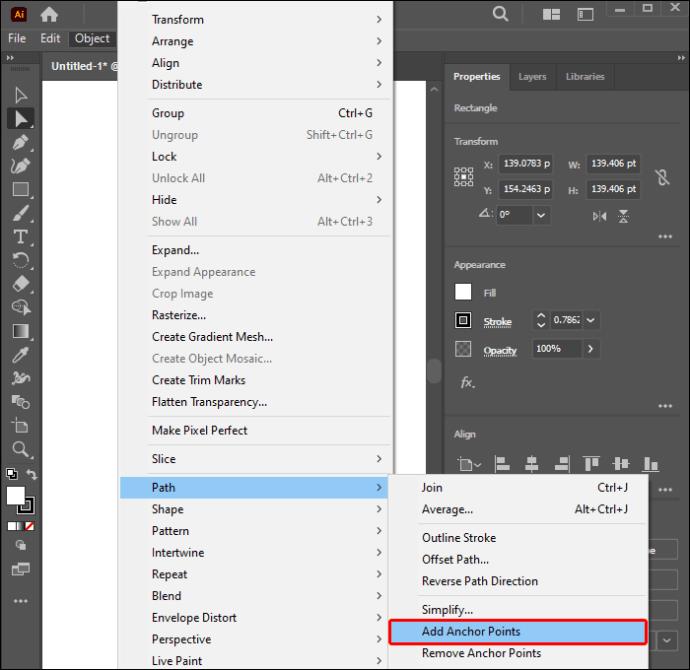
- Izvēlieties "Pen Tool" un pārvietojiet to pa kvadrāta augšējo labo stūri, līdz parādās zīme "-".
- Noklikšķiniet uz tā, lai izdzēstu stūra enkuru. Atkārtojiet procesu ar enkuru augšējā labajā, vidējā labajā un kreisajā vidusdaļā.
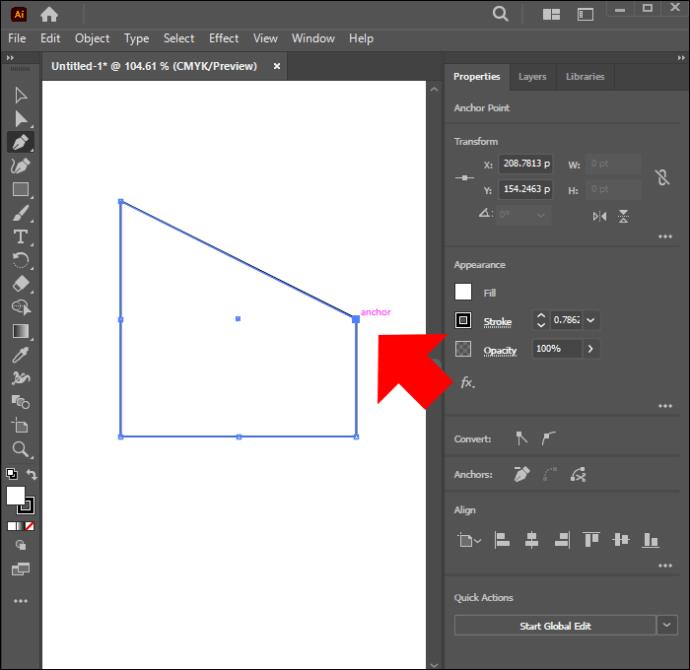
- Tiks izveidots jauns vienādsānu trīsstūris.
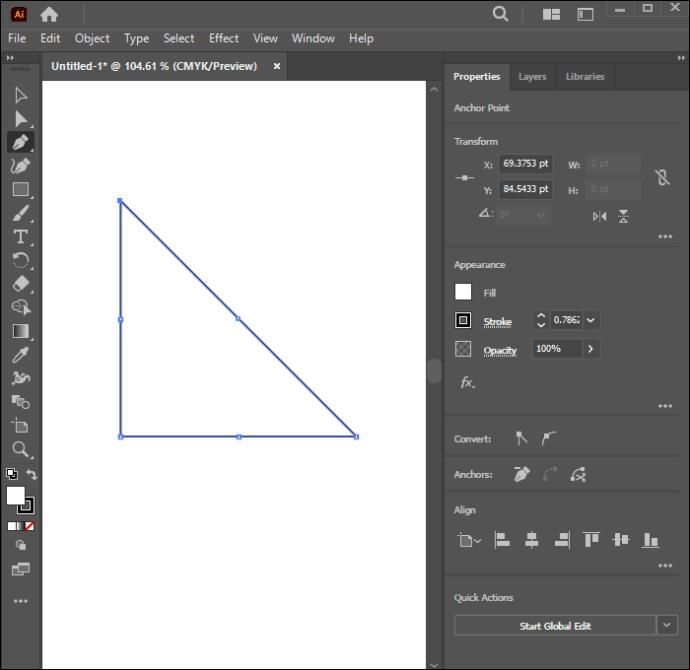
Varat arī izdzēst enkura punktu apakšējā vidusdaļā, lai panāktu vienmērīgu apdari no visām pusēm.
Trīsstūra izveide, izmantojot zvaigžņu rīku
Zvaigznes rīks pēc to darbības principa ir ļoti līdzīgs daudzstūra rīkam. Taču rīks Star nodrošina lielāku elastību, lai izveidotu vairāk trīsstūra variantu. Tālāk ir norādītas darbības, kas palīdzēs jums izveidot šo formu, izmantojot Star Tool:
- Dodieties uz rīkjoslu un noklikšķiniet uz ikonas “Taisnstūris”.

- Nolaižamajā izvēlnē atlasiet "Start Tool".
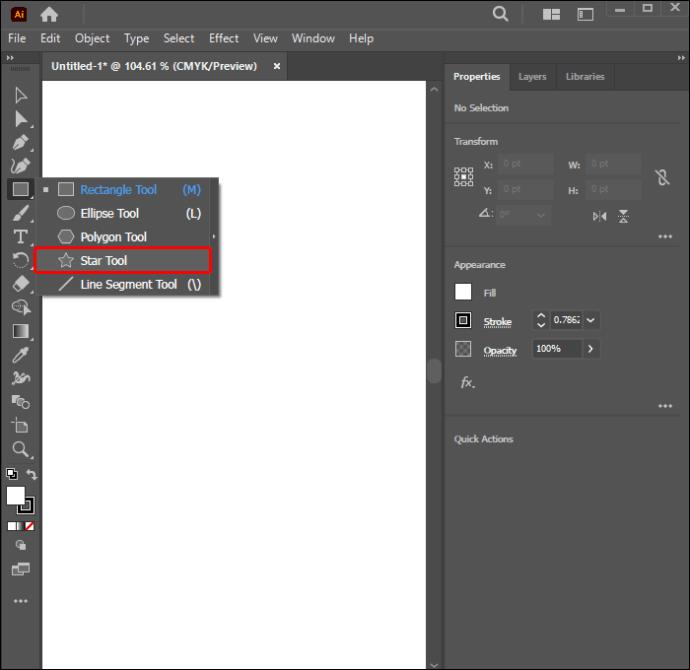
- Jūs pamanīsit, ka kursors iegūst simbolu “+” ar punktu tā centrā. Velciet to uz audekla un vienreiz noklikšķiniet.
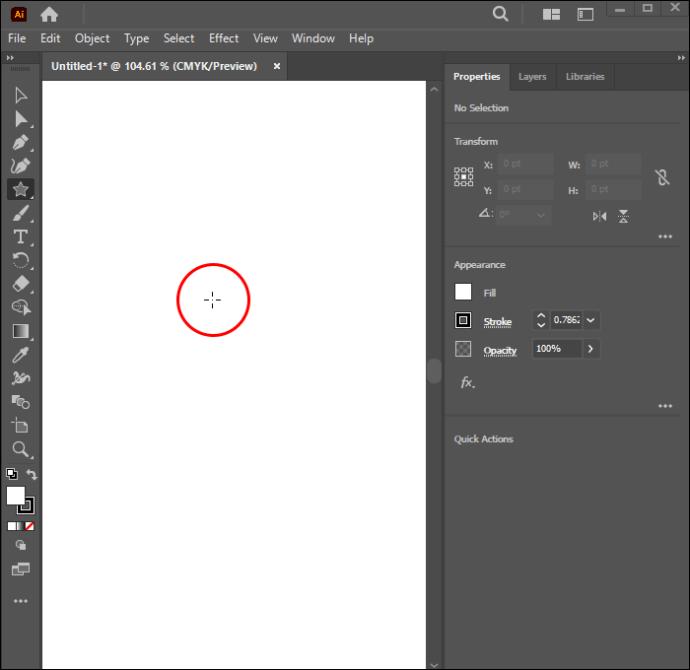
- Dialoglodziņa “Zvaigzne” laukā “Rādiuss 1” ievadiet vērtību 200 un laukā “Rādiuss 2” – 100.
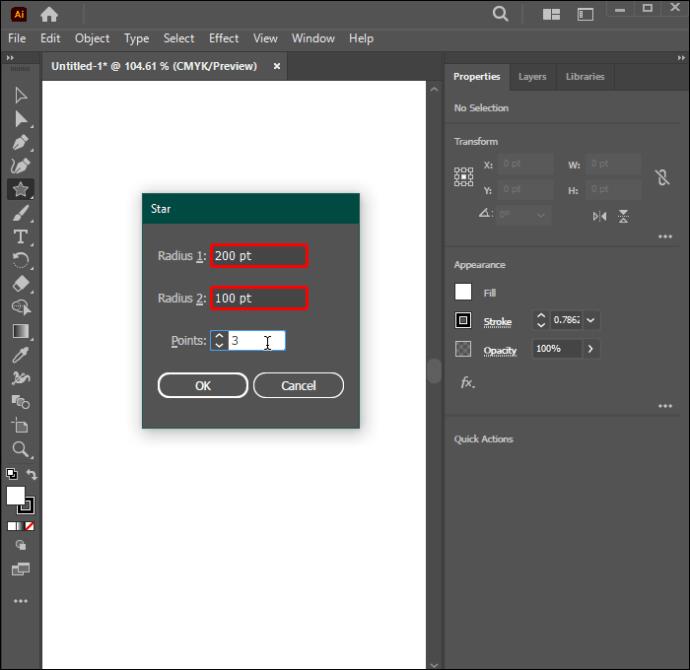
- Laukā “Punkti” ievadiet vērtību 3.
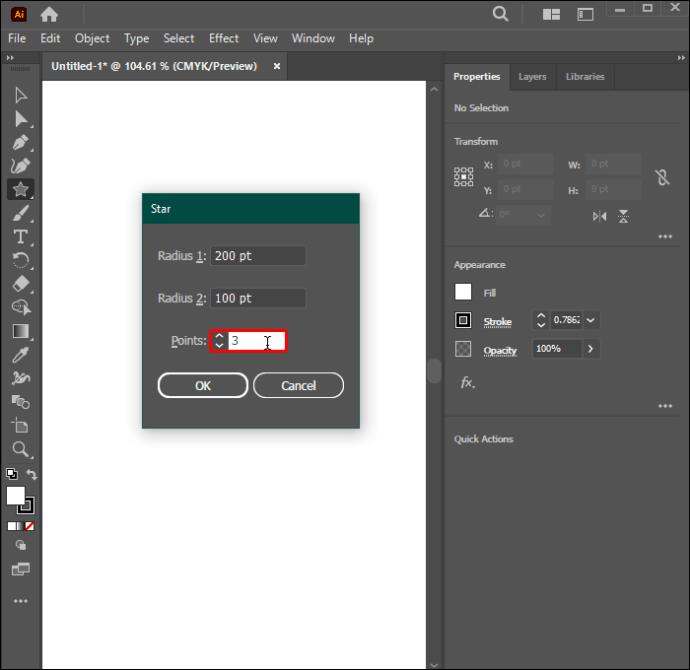
- Noklikšķiniet uz "OK", lai izveidotu trīsstūri.
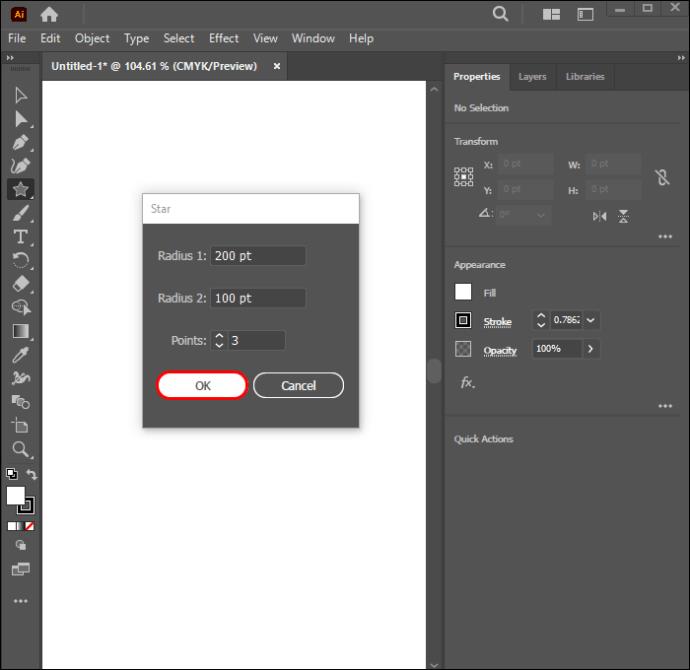
Varat ievadīt dažādas vērtības, lai redzētu to ietekmi uz trīsstūri. Jūs arī pamanīsit, ka trīsstūrī, ko izveidojat, izmantojot rīku Zvaigzne, ir vairāk ceļa punktu nekā tam, kas izveidots ar daudzstūra rīku. Tas ļauj ātri pārveidot formu.
Trīsstūru izveide, izmantojot veidotāja rīku
Veidotāja rīku var izmantot, lai izveidotu dažādas formas. Lūk, kā to var izmantot, lai izveidotu trīsstūri:
- Pārejiet uz rīkjoslu un atlasiet rīku. To simbolizē nūja ar neregulāru formu zem tā.
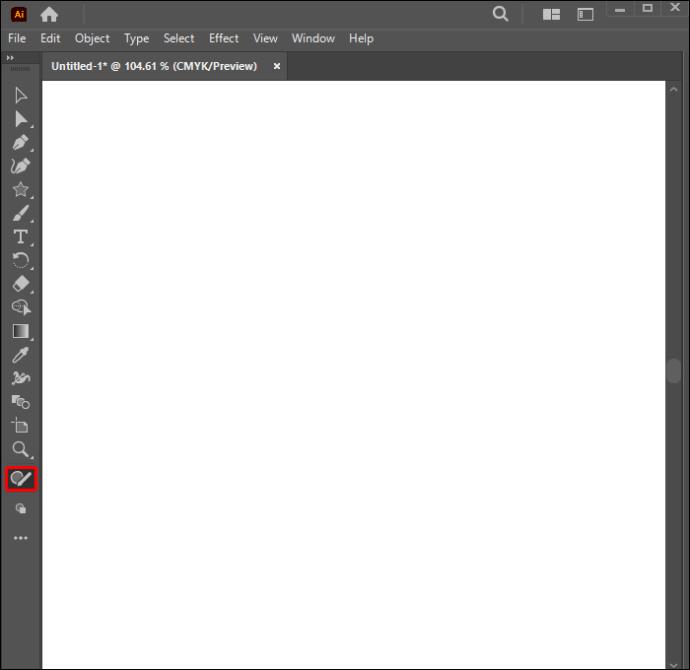
- Ja jūs to neredzat pamata rīkjoslā, pārslēdzieties uz papildu rīkjoslu, noklikšķinot uz izvēlnes ikonas “Kotlete”.
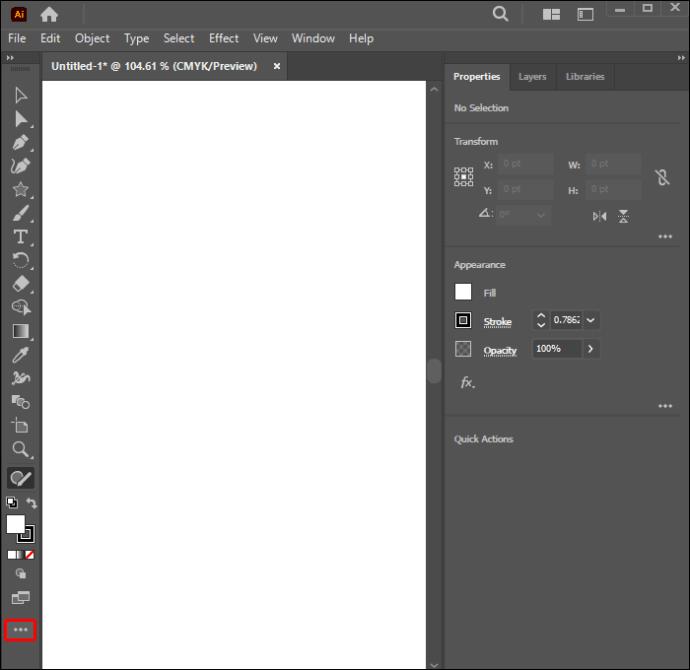
- Noklikšķiniet uz kontrolsaraksta ikonas nolaižamās izvēlnes augšējā labajā stūrī un parādītajā panelī atlasiet papildu.
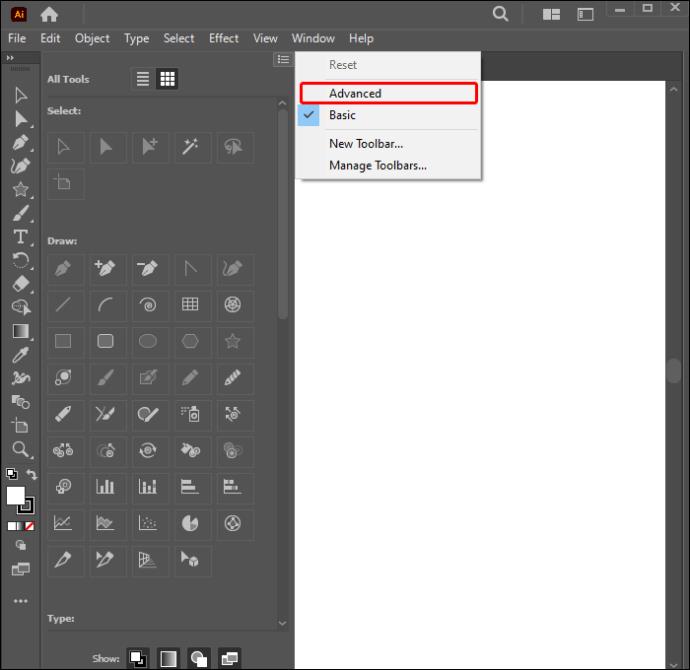
- Izmantojiet veidotāju rīku, lai brīvi uzzīmētu trīsstūra formu.
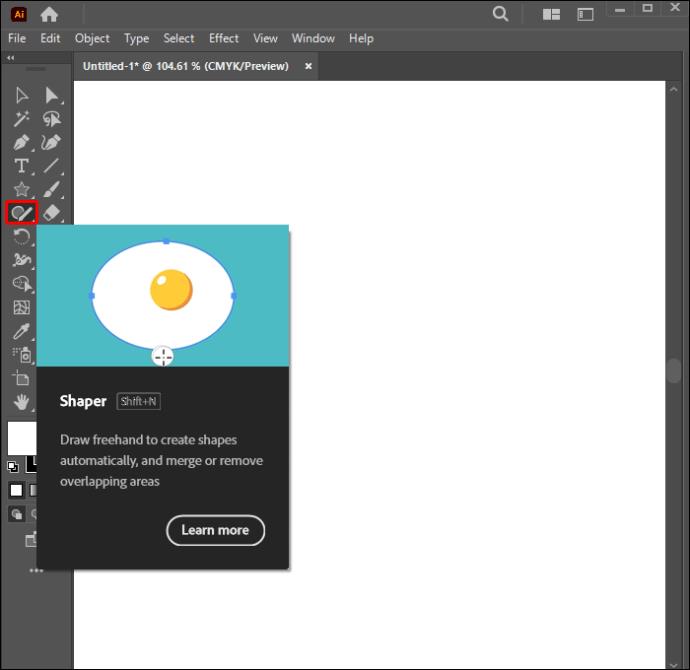
Papildu transformācijas, ko varat veikt standarta trīsstūrī
Illustrator piedāvā dažādus rīkus un funkcijas, kas ļauj eksperimentēt ar dažādiem dizainiem. Šajā trīsstūrī varat veikt dažas papildu transformācijas, kā paskaidrots tālāk:
- Vienādsānu trīsstūris: šim trīsstūrim ir tikai divas identiskas malas. Lai parastu trīsstūri pārveidotu par vienādsānu, jums būs nepieciešama “Atlases rīka” palīdzība. Tas ļauj manipulēt ar formu, atlasot un velkot malas, līdz tiek sasniegts vēlamais dizains.
- Mēroga trīsstūris: neviena no trim šī trijstūra malām neatbilst. Rīks “Tiešā atlase” palīdzēs pārvērst trīsstūri skalēna formā. Izmantojiet rīku, lai pielāgotu trīsstūra malas vai stūrus vajadzīgajos leņķos.
Noformējiet bezgalīgas trīsstūra variācijas ar Illustrator
Mācīšanās veidot trīsstūrus programmā Illustrator ir būtiska prasme, kas palīdz uzlabot jūsu mākslas darbu dizainu. Labākais un vienkāršākais veids, kā izveidot trīsstūri, ir izmantot Shaper Tool, jo dizains ir ļoti elastīgs, un jūs varat iegūt perfektu trīsstūri jau no paša sākuma. Pildspalvas rīka izmantošana ir ideāli piemērota, ja vēlaties izveidot dinamiskus trīsstūrus. Kopumā šīs metodes noder, veidojot trijstūrus programmā Illustrator, jo nav speciāla rīka tā zīmēšanai.
Kuru šajā sarakstā izmantoto metodi jūs ieteiktu iesācējiem grafiskajiem dizaineriem? Vai ir kāda labāka metode, kas nav minēta rakstā? Paziņojiet mums tālāk komentāru sadaļā.